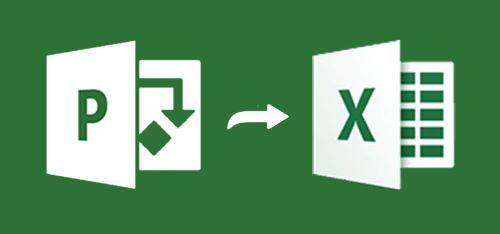
فایل MPP پروژه ای است که توسط Microsoft Project ایجاد شده است. امکان سازماندهی، ردیابی و نگهداری پروژه ها را فراهم می کند. این شامل وظایف، منابع، تکالیف، جدول زمانی، بودجه و سایر اطلاعات مرتبط با پروژه است. ما می توانیم به راحتی داده های پروژه را از فایل های MPP به صفحات گسترده اکسل (XLSX) بصورت برنامه نویسی در جاوا صادر کنیم. در این مقاله با نحوه تبدیل MPP به اکسل در جاوا آشنا می شویم.
موضوعات زیر در این مقاله پوشش داده خواهد شد:
- Java API برای تبدیل MPP به Excel
- MPP را به اکسل تبدیل کنید
- MPP را با گزینه های پیشرفته به اکسل تبدیل کنید
Java API برای تبدیل MPP به Excel
برای تبدیل فایل های MPP به اکسل، از API Aspose.Tasks for Java استفاده می کنیم. این اجازه می دهد تا فایل های Microsoft Project را به صورت برنامه ریزی شده در برنامه های جاوا ایجاد، ویرایش یا دستکاری کنید. لطفاً JAR API را دانلود کنید یا پیکربندی pom.xml زیر را در یک برنامه جاوا مبتنی بر Maven اضافه کنید.
<repository>
<id>AsposeJavaAPI</id>
<name>Aspose Java API</name>
<url>http://repository.aspose.com/repo/</url>
</repository>
<dependency>
<groupId>com.aspose</groupId>
<artifactId>aspose-tasks</artifactId>
<version>22.4</version>
<classifier>jdk18</classifier>
</dependency>
تبدیل MPP به اکسل در جاوا
با انجام مراحل زیر می توانیم فایل MPP را به فایل اکسل تبدیل کنیم:
- ابتدا فایل MPP را با استفاده از کلاس Project بارگذاری کنید.
- در نهایت، متد save() را فراخوانی کنید تا آن را به عنوان XLSX ذخیره کنید. مسیر فایل خروجی و SaveFileFormat را به عنوان آرگومان می گیرد.
نمونه کد زیر نحوه تبدیل MPP به اکسل با استفاده از جاوا را نشان می دهد.
// این مثال کد نحوه تبدیل MPP به XLSX را نشان می دهد.
// فایل ورودی پروژه را بارگیری کنید
Project project = new Project("D:\\Files\\Tasks\\Project.mpp");
// پروژه را به عنوان XLSX ذخیره کنید
project.save("D:\\Files\\Tasks\\Project.xlsx", SaveFileFormat.Xlsx);
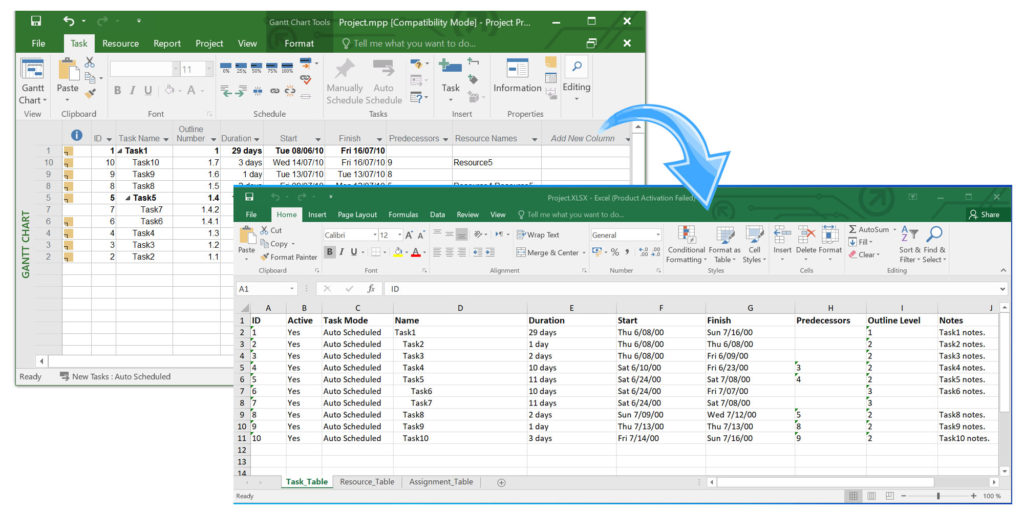
تبدیل MPP به اکسل در جاوا.
MPP را با گزینه های پیشرفته به اکسل تبدیل کنید
همچنین میتوانیم هنگام تبدیل فایل MPP به اکسل، تنظیمات مختلفی را اعمال کنیم. برای این منظور، API کلاس XlsxOptions را فراهم می کند که امکان تعیین گزینه های اضافی را در هنگام رندر کردن صفحات پروژه به XLSX فراهم می کند. با دنبال کردن مراحل زیر می توانیم گزینه های ذخیره XLSX را مشخص کنیم:
- ابتدا فایل MPP را با استفاده از کلاس Project بارگذاری کنید.
- سپس، یک نمونه از کلاس XlsxOptions ایجاد کنید.
- پس از آن گزینه های مختلفی مانند PageSize، Encoding، ResourceView، AssignmentView و غیره را تنظیم کنید.
- در نهایت، متد save() را فراخوانی کنید تا آن را به عنوان XLSX ذخیره کنید. مسیر فایل خروجی و SaveOptions را به عنوان آرگومان می گیرد.
نمونه کد زیر نحوه تبدیل MPP به XLSX را با گزینه های پیشرفته با استفاده از جاوا نشان می دهد.
// این مثال کد نحوه تبدیل MPP به XLSX را با گزینه های پیشرفته نشان می دهد.
// فایل ورودی پروژه را بارگیری کنید
Project project = new Project("D:\\Files\\Tasks\\Project.mpp");
// شی کلاس XlsxOptions را راه اندازی کنید
XlsxOptions options = new XlsxOptions();
// مقدار Timescale را روی ماه تنظیم کنید
options.setTimescale(Timescale.Months);
// نمای نمودار گانت را تنظیم کنید
options.setView(ProjectView.getDefaultGanttChartView());
// اندازه صفحه را تنظیم کنید
options.setPageSize(PageSize.A3);
// رندر پروژه به یک صفحه
options.setRenderToSinglePage(true);
// رمزگذاری UTF8 را تنظیم کنید
options.setEncoding(Charset.forName("UTF8"));
// تنظیم نمای برگه منابع
options.setResourceView(ProjectView.getDefaultResourceSheetView());
// تنظیم نمای تکلیف
options.setAssignmentView(ProjectView.getDefaultAssignmentView());
// قالب ارائه را به عنوان استفاده از منبع تنظیم کنید
options.setPresentationFormat(PresentationFormat.ResourceUsage);
// پروژه را به عنوان XLSX ذخیره کنید
project.save("D:\\Files\\Tasks\\ProjectWithOptions.xlsx", options);
مجوز رایگان دریافت کنید
میتوانید [یک مجوز موقت رایگان] دریافت کنید12 تا کتابخانه را بدون محدودیت ارزیابی امتحان کنید.
نتیجه
در این مقاله یاد گرفتیم که چگونه:
- داده های پروژه MS را به عنوان یک فایل XLSX در جاوا ذخیره کنید.
- گزینه های مختلفی را برای صادرات داده ها از MPP به Excel به صورت برنامه ریزی شده تنظیم کنید.
علاوه بر این، میتوانید با استفاده از مستندات درباره Aspose.Tasks برای Java API اطلاعات بیشتری کسب کنید. در صورت وجود هرگونه ابهام، لطفاً با ما در [تالار] تماس حاصل فرمایید15.